无意中发现一款十分简约漂亮的由国外团队开发的WordPress主题模板,十分喜欢,不过前台界面很多地方都是英文的,不支持简体中文,影响用户浏览体验。那么如何把英文WordPress主题模板汉化翻译成中文前台页面呢?
操作挺简单的,我这里手把手教你。
第一步,下载WordPress主题中的语言文件
登陆宝塔、Plesk等服务器面板,进入网站主题的语言文件夹,例如这个目录:httpdocs——wp-content——themes——zhuti(主题名称)——languages。找到一个以主题名称命名,后缀为.pot的文件,从服务器中下载出来。
第二步,下载并安装语言文件编辑工具
去这个网站:https://poedit.net/,下载并安装Poedit语言文件编辑器。这是一款基础功能免费,高级功能收费的语言文件编辑软件,可用来编辑修改后缀为.po及.pot的语言文件。我们个人用户偶尔用一次也没必要花钱升级PRO付费版,网站设计工作室团队需要用它的高级功能的话,那就要付费升级了,价格也不太贵。
第三步,用Poedit编辑刚才下载的.pot文件
启动Poedit软件,选择“新建”,打开下载的那个.pot文件,要翻译的语言为“中文(简体)“,确定。
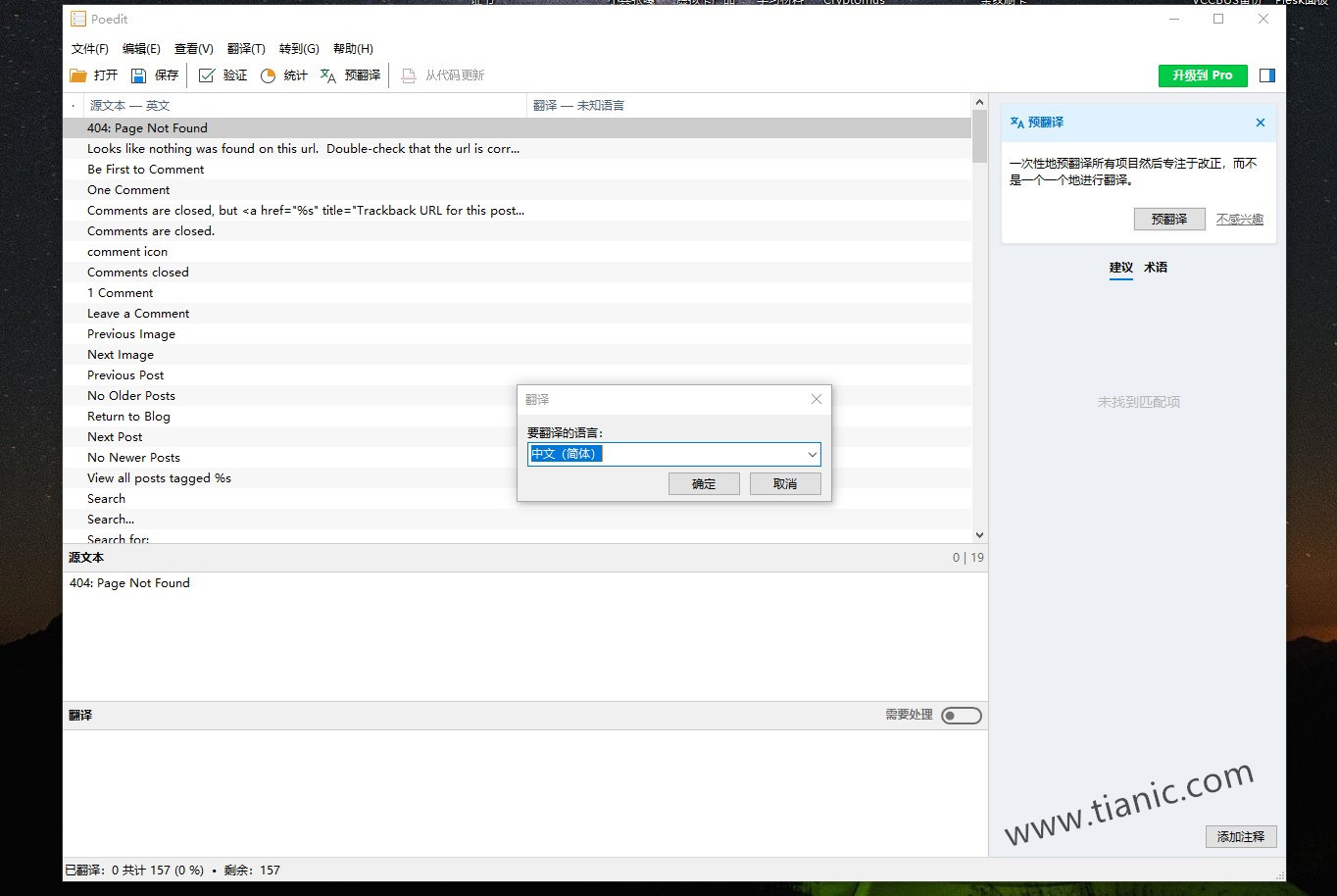
翻译方式有两种:
1、人工手动翻译
即,将上面的每一条英文词组句子,逐字逐句人工翻译成中文并填写在最下方的框框内,英文不好的自己搭配翻译工具。
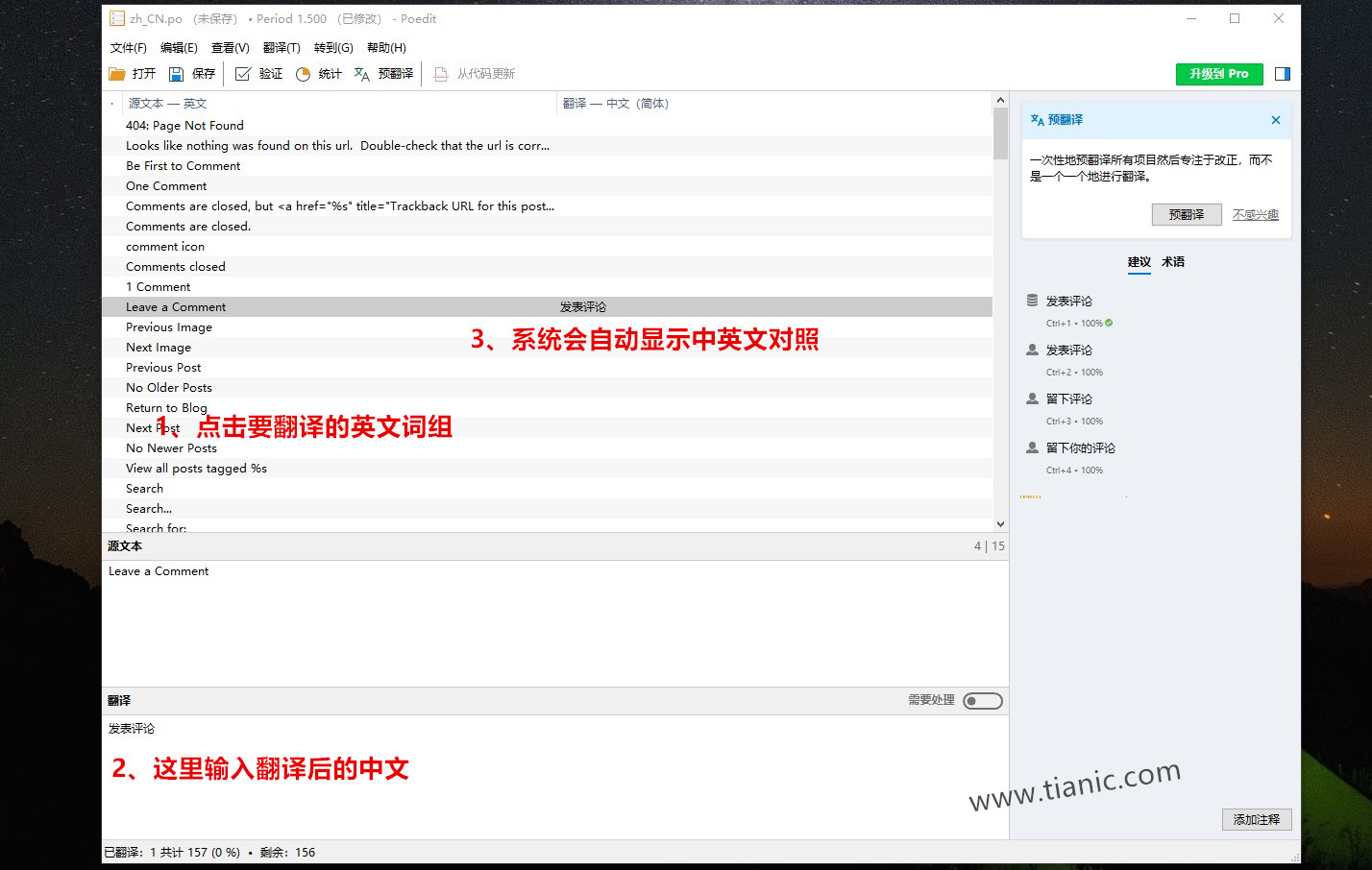
2、机器预翻译
这是一种半自动的翻译方式,系统会调用Deepl、Google等翻译引擎,自动将这些英文词组机械的翻译一遍。这种方式更加省时省力,但难免有翻译不准确不地道的情况,还需我们人工校对优化。
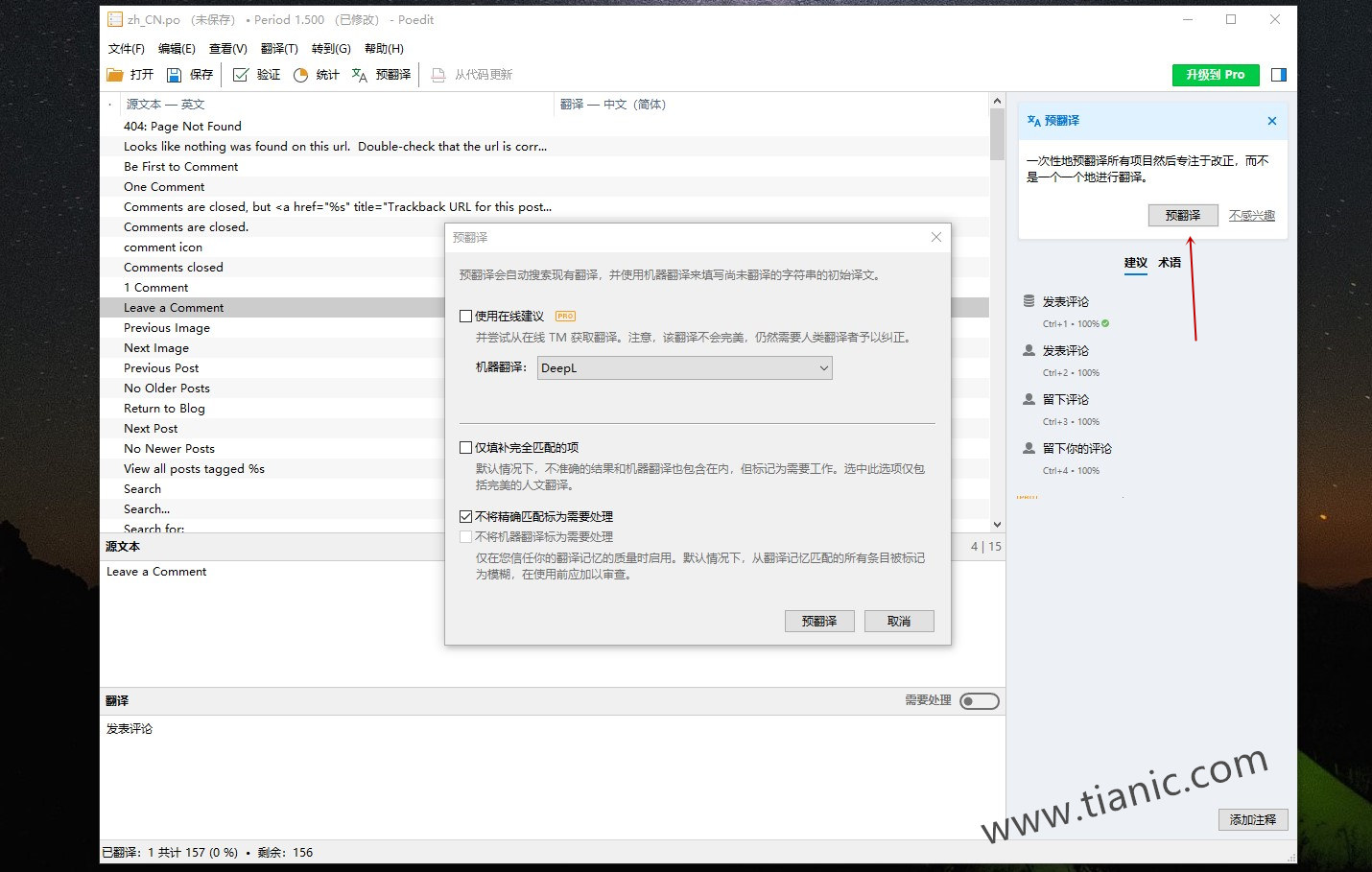
选择你喜欢的方式把要翻译的词汇翻译成中文。其实我们要翻译的主要是WordPress前端一些按钮之类的,没必要把全部词组都翻译了。
翻译完成后点击“保存”,此时会生成两份名称为“zh_CN”的文件。
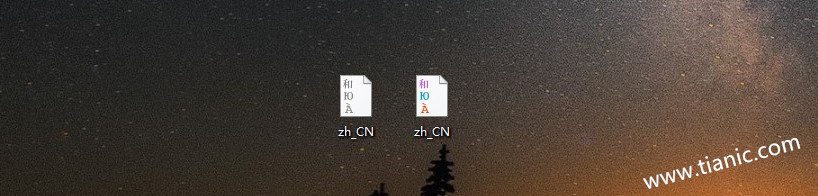
第四步,将两份zh_CN文件上传到WordPress主题模板语言文件夹内
再次登陆服务器管理面板,把这两份文件上传到还是刚才的language语言文件夹内,例如这个目录:httpdocs——wp-content——themes——zhuti(主题名称)——languages。
第五步,完成英文主题模板的汉化翻译
此时,这款英文WordPress主题已经支持显示简体中文了,在仪表盘设置里,选择语言为中文即可。
同理,其他语种的翻译也可参考此操作步骤。
后续的注意事项
建议将Poedit翻译生成的两份zh_CN文件本地保存,一些WordPress主题会不定期更新,更新后可能造成汉化失效,遇到这种情况时再将那两份文件重新上传到服务器就好。
后期有发现局部少量文字需要修改翻译的,可用Poedit软件直接”浏览文件“打开那两个“zh_CN”文件中彩色图标的,编辑修改保存后在上传覆盖。